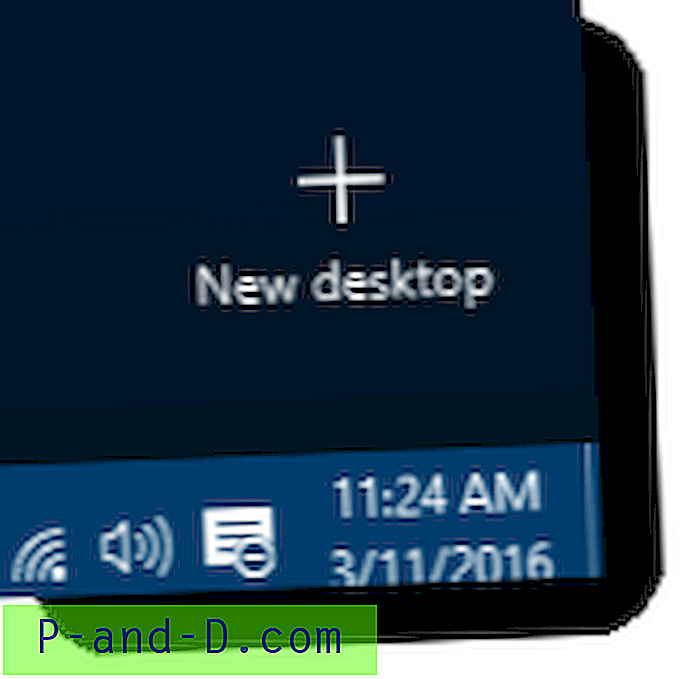Services MMC -laajennuksella on kaksi näkymää, nimittäin vakio ja laajennettu . Laajennettu näkymä tarjoaa tietoja valitusta palvelusta yksityiskohtien vasemmalla puolella. Se sisältää myös linkkejä valitun palvelun käynnistämiseen, pysäyttämiseen tai keskeyttämiseen. Jos sinulla on pieni näyttö ja tarvitset lisää näytön kiinteistöjä, voit määrittää Services MMC: n avaamaan oletusarvoisesti Standard-näkymässä.
Services MMC -laajennuksella on kaksi näkymää, nimittäin vakio ja laajennettu . Laajennettu näkymä tarjoaa tietoja valitusta palvelusta yksityiskohtien vasemmalla puolella. Se sisältää myös linkkejä valitun palvelun käynnistämiseen, pysäyttämiseen tai keskeyttämiseen. Jos sinulla on pieni näyttö ja tarvitset lisää näytön kiinteistöjä, voit määrittää Services MMC: n avaamaan oletusarvoisesti Standard-näkymässä.
Avaa Services MMC Snap-In kirjailija-tilassa
Voit käyttää MMC: tä kirjailutilassa luodaksesi uusia konsolia tai muokataksesi olemassa olevia konsolia. Määritä Services MMC start standardinäkymässä oletuksena näiden vaiheiden mukaan.
1. Napsauta Käynnistä, Suorita ja kirjoita % windir% \ system32
2. Varmuuskopioi tiedosto Services.msc ja säilytä varmassa paikassa
3. Napsauta hiiren kakkospainikkeella tiedostoa Services.msc ja valitse Kirjoittaja
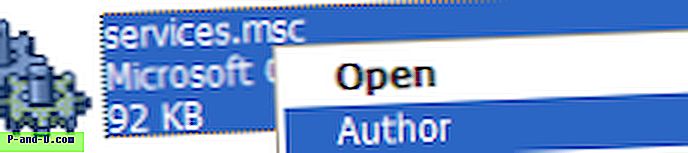
Services MMC -laajennus aukeaa Kirjailija-tilassa, jossa voit mukauttaa ikkunan kokoa, ruudun leveyttä, näkymätilaa ( vakio tai laajennettu ) jne.
4. Mukauta lisäosa vastaavasti.
5. Napsauta Tiedosto- valikossa Tallenna tallentaaksesi asetukset.
6. Poistu Services MMC: stä, joka on tällä hetkellä Author-tilassa.
Avaa nyt Services MMC (services.msc) normaalisti ja katso, otetaanko asetukset käyttöön.